Το Apple Pencil είναι χρήσιμο στη γραφή, τη ζωγραφική και την εκτέλεση πολλών άλλων δραστηριοτήτων. Προσθέτει περισσότερη αξία όταν συνειδητοποιείτε ότι η φόρτιση για 15 δευτερόλεπτα θα δώσει στο προϊόν μισή ώρα ισχύ. Όμως, τα πράγματα μπορεί να στραφούν προς τα πλάγια όταν το Apple Pencil δεν φορτίζεται.
Το πρόβλημα εντοπίζεται κυρίως σε ζητήματα που σχετίζονται με το λογισμικό. Μερικές φορές, το ελαττωματικό υλικό μπορεί επίσης να εμποδίσει τη διαδικασία φόρτισης. Έτσι, σε αυτό το άρθρο, συγκεντρώσαμε διάφορες μεθόδους για να σας βοηθήσουμε να διορθώσετε το πρόβλημα και να επιστρέψετε στην εργασία σας με το Apple Pencil.
Πώς να διορθώσετε το πρόβλημα μη φόρτισης του Apple Pencil
Πριν προχωρήσετε στις διορθώσεις, είναι σημαντικό να γνωρίζετε καλά τη συνολική μέθοδο φόρτισης του Apple Pencil σας. Εφόσον η Apple κατασκευάζει δύο προϊόντα Pencil, απαιτούν χαρακτηριστικές μεθόδους φόρτισης από το iPad σας. Βεβαιωθείτε ότι το iPad σας έχει αρκετή φόρτιση για να τροφοδοτήσει το Apple Pencil σας.
Το Apple Pencil 1ης γενιάς πρέπει να συνδεθεί στην υποδοχή Lightning του iPad. Εν τω μεταξύ, το μολύβι 2ης γενιάς πρέπει να στερεωθεί στη μακριά πλευρά του iPad με τη μαγνητική υποδοχή. Ακόμη και μετά τη χρήση της καθορισμένης διαδικασίας, ενδέχεται να αντιμετωπίσετε το πρόβλημα. Επομένως, μπορείτε να δοκιμάσετε αυτές τις άλλες επιδιορθώσεις παρακάτω.
Ελέγξτε τη συμβατότητα του Apple Pencil με το iPad σας
Συνιστάται να ελέγξετε και να μάθετε εάν το iPad σας υποστηρίζει το Apple Pencil ή όχι. Εάν το iPad και το Apple Pencil σας δεν είναι συμβατά, είναι βέβαιο ότι θα αντιμετωπίσετε πρόβλημα μη φόρτισης του μολυβιού. Για να καθαρίσετε αυτήν την ομίχλη της αβεβαιότητας, θα πρέπει να ανατρέξετε στη σελίδα συμβατότητας με το Apple Pencil.
Σε περίπτωση που το iPad σας περιλαμβάνεται στη λίστα, ενδέχεται να υπάρχει κάποιο πρόβλημα που σχετίζεται με το λογισμικό ή το υλικό που μπορείτε να δοκιμάσετε να επιδιορθώσετε με τις μεθόδους που αναφέρονται παρακάτω.
Δοκιμάστε να κάνετε επανεκκίνηση του iPad
Η επανεκκίνηση είναι μια γνήσια και αποτελεσματική μέθοδος όταν αντιμετωπίζετε μικρά προβλήματα με τη συσκευή σας. Μιλώντας για το πρόβλημα που αντιμετωπίζετε, μπορείτε να δοκιμάσετε να επανεκκινήσετε το iPad σας καθώς ανανεώνει τη συσκευή σας και βοηθά στην εξάλειψη σφαλμάτων και άλλων δυσλειτουργιών.
Εάν χρησιμοποιείτε iPad με κουμπί αρχικής οθόνης, ακολουθήστε τα εξής βήματα:
p> Πρώτα, πατήστε παρατεταμένα το κουμπί επάνω. Αφήστε το μόλις δείτε το ρυθμιστικό απενεργοποίησης στο iPad σας.
 Στη συνέχεια, σύρετε την επιλογή απενεργοποίησης και περιμένετε για λίγο. Τώρα, μπορείτε να ενεργοποιήσετε το iPad πατώντας το κουμπί επάνω μέχρι να εμφανιστεί ένα εμπορικό σήμα της Apple στο την οθόνη σας
Στη συνέχεια, σύρετε την επιλογή απενεργοποίησης και περιμένετε για λίγο. Τώρα, μπορείτε να ενεργοποιήσετε το iPad πατώντας το κουμπί επάνω μέχρι να εμφανιστεί ένα εμπορικό σήμα της Apple στο την οθόνη σας
Εάν χρησιμοποιείτε iPad χωρίς κουμπί αρχικής οθόνης, ακολουθήστε τα εξής βήματα:
Συνεχίστε να πατάτε οποιαδήποτε Ένταση ήχου και το κουμπί επάνω μέχρι να δείτε το ρυθμιστικό λειτουργίας στην οθόνη.
 Τώρα, σύρετε το Ρυθμιστικό λειτουργίας για περιστροφή εκτός από το iPad. Περιμένετε για λίγο και πατήστε παρατεταμένα το κουμπί Κορυφής. Αφήστε το μόλις εμφανιστεί το λογότυπο της Apple στην οθόνη για να ενεργοποιήσετε το iPad.
Τώρα, σύρετε το Ρυθμιστικό λειτουργίας για περιστροφή εκτός από το iPad. Περιμένετε για λίγο και πατήστε παρατεταμένα το κουμπί Κορυφής. Αφήστε το μόλις εμφανιστεί το λογότυπο της Apple στην οθόνη για να ενεργοποιήσετε το iPad.
Κατάργηση της θήκης iPad


Εάν το iPad σας έχει θήκη και αντιμετωπίζετε το πρόβλημα κατά την προσπάθεια φόρτισης, θα πρέπει να το αφαιρέσετε και να δοκιμάσετε να φορτίσετε ξανά. Μπορεί να μην ευθυγραμμίζεται σωστά με το iPad σας, είτε πρόκειται για μολύβι Apple 1ης είτε 2ης γενιάς. Ενδέχεται να υπάρχουν παρεμβολές σε κάποιο επίπεδο που εμποδίζουν τη διαδικασία φόρτισης. Επομένως, είναι καλύτερο να αφαιρέσετε το περίβλημα του iPad και να το συνδέσετε στο iPad.
Καθαρίστε τη θύρα φόρτισης του iPad και το μολύβι της Apple
Μια άλλη πιθανή λύση είναι να καθαρίσετε τη θύρα φόρτισης στη συσκευή σας. iPad. Δεδομένου ότι το Apple Pencil 1ης γενιάς απαιτεί σύνδεση με την υποδοχή Lightning του iPad, η διατήρηση του σε καλή κατάσταση είναι απαραίτητη. Επίσης, το ίδιο μπορεί να ειπωθεί για την υποδοχή του Apple Pencil.
Με την πάροδο του χρόνου, όταν χρησιμοποιείτε iPad και Apple Pencil, είναι πιθανό να συλλέγουν ξένα αντικείμενα με τη μορφή σκόνης, βρωμιάς και άλλων συντριμμιών. Έτσι, μπορείτε να χρησιμοποιήσετε μονωτές όπως μια αντιστατική βούρτσα ή οδοντογλυφίδες για να καθαρίσετε οτιδήποτε εμποδίζει τον σύνδεσμο αστραπής.


Πιθανώς, θα πρέπει επίσης να κρατήσετε Apple Pencil καθαρό. Μπορείτε να χρησιμοποιήσετε ένα πανί από μικροΐνες ή μια μπατονέτα για να καθαρίσετε τα πλαϊνά του μολυβιού. Δεδομένου ότι το μολύβι 2ης γενιάς της Apple βασίζεται σε μαγνητικό σύνδεσμο, είναι απαραίτητο να το έχετε σε καλή κατάσταση, όπου δεν υπάρχουν σωματίδια σκόνης ή βρωμιάς που να μπορούν να παρεμβαίνουν στη διαδικασία φόρτισης.
Πρέπει να προσέχετε την περιοχή του άκρου καθώς είναι πιθανό να γρατσουνίσετε το άκρο ή να το καταστρέψετε προκαλώντας περαιτέρω προβλήματα.
Δοκιμάστε να απενεργοποιήσετε το Bluetooth και να το ενεργοποιήσετε ξανά
Δεδομένου ότι το Apple Pencil και το iPad είναι συνδεδεμένα μέσω Bluetooth, θα πρέπει να απενεργοποιήσετε το Bluetooth και να προσπαθήσετε να συνδέσετε ξανά το μολύβι. Το Bluetooth στο iPad σας πιθανότατα δεν μπορεί να αναγνωρίσει το Apple Pencil σας. Εξαιτίας αυτού, το μολύβι δεν μπορεί να συνδεθεί και να φορτιστεί από το iPad.
Ανοίξτε τις ρυθμίσεις του iPad. Τώρα, μεταβείτε στην ενότητα Bluetooth και απενεργοποιήστε το κουμπί Bluetooth.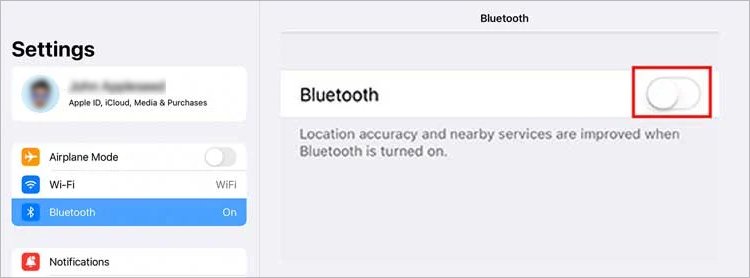
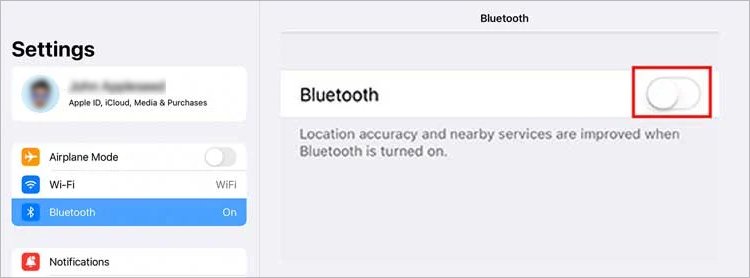 Μετά από ένα ή δύο λεπτά, ενεργοποιήστε ξανά το Bluetooth του iPad σας.
Μετά από ένα ή δύο λεπτά, ενεργοποιήστε ξανά το Bluetooth του iPad σας.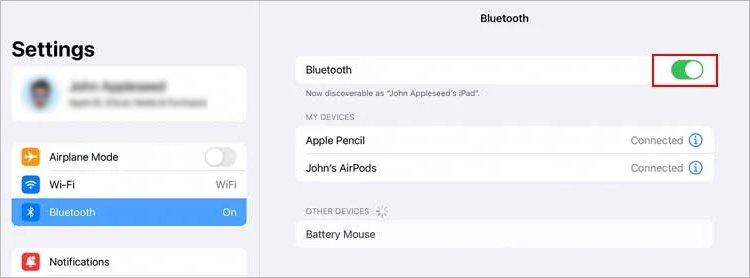
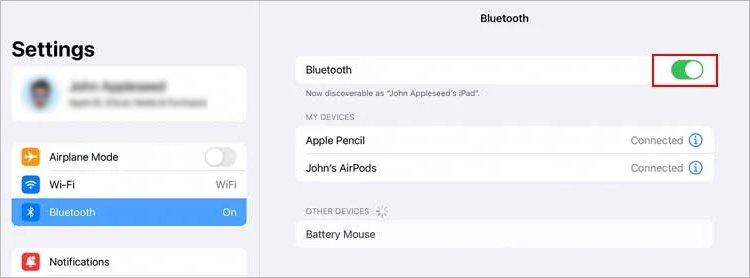 Στη συνέχεια, συνδέστε το Apple Pencil με το iPad και δοκιμάστε να φορτίσετε το μολύβι.
Στη συνέχεια, συνδέστε το Apple Pencil με το iPad και δοκιμάστε να φορτίσετε το μολύβι.
Αποσυνδέστε το Apple Pencil και συνδέστε το πίσω
Μπορεί να υπάρχει περίπτωση που το iPad σας δεν αναγνωρίζει το Apple Pencil λόγω προβλήματος συνδεσιμότητας. Ακόμη και όταν το iPad είναι συνδεδεμένο στο Apple Pencil, δεν φορτίζει λόγω τεχνικής δυσλειτουργίας. Σε μια τέτοια περίπτωση, μπορείτε να αφαιρέσετε το Apple Pencil από τη σύνδεση του iPad και να το αντιστοιχίσετε ξανά.
Μεταβείτε στις Ρυθμίσεις. Επιλέξτε Bluetooth. Εντοπίστε το Apple Pencil, πατήστε το Περισσότερες πληροφορίες δίπλα του και πατήστε Ξεχάστε αυτήν τη συσκευή.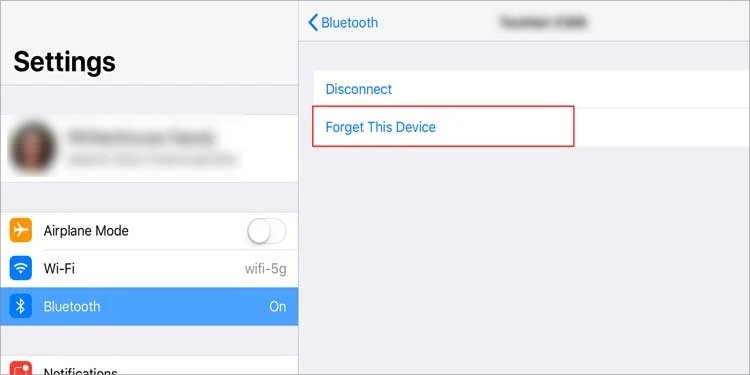
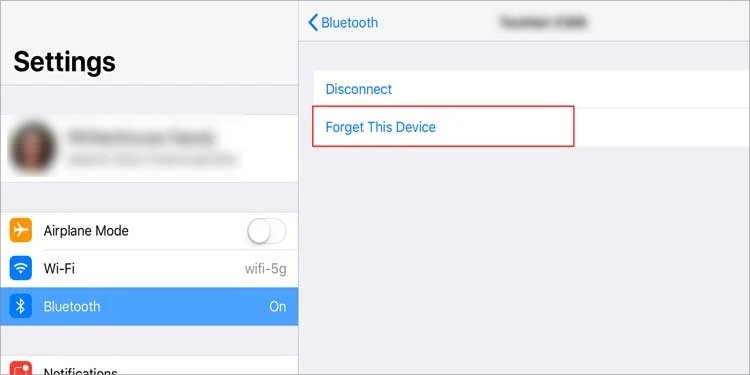 Πατήστε Ξεχάστε τη συσκευή για επιβεβαίωση.
Πατήστε Ξεχάστε τη συσκευή για επιβεβαίωση.
 Στη συνέχεια, αντιστοιχίστε ξανά το Apple Pencil με το iPad.
Στη συνέχεια, αντιστοιχίστε ξανά το Apple Pencil με το iPad.
Ενημερώστε το iPad σας
Όταν το iPad σας δεν είναι ενημερωμένο, είναι πιθανό να χάσει σημαντικές ενημερώσεις που σχετίζονται με την ασφάλεια και άλλες ενημερώσεις. Σημαίνει ότι η συσκευή σας μπορεί εύκολα να μολυνθεί από σφάλματα και να εμφανίσει αρκετές δυσλειτουργίες, όπως το πρόβλημα φόρτισης του Apple Pencil. Επομένως, είναι ιδανικό για να διατηρείτε το iPad σας σε λειτουργία με τις πιο πρόσφατες ενημερώσεις.
Εκκινήστε τις Ρυθμίσεις. Επιλέξτε Γενικά και χρησιμοποιήστε την επιλογή Ενημέρωση λογισμικού.
img width=”750″height=”518″src=”https://windows.atsit.in/el/wp-content/uploads/sites/11/2022/10/cf84cebf-apple-pencil-ceb4ceb5cebd-cf86cebfcf81cf84ceafceb6ceb5cf84ceb1ceb9-cf80cf8ecf82-cebdceb1-cf84cebf-ceb4ceb9cebfcf81ceb8cf8ecf83ceb5-8.jpg”>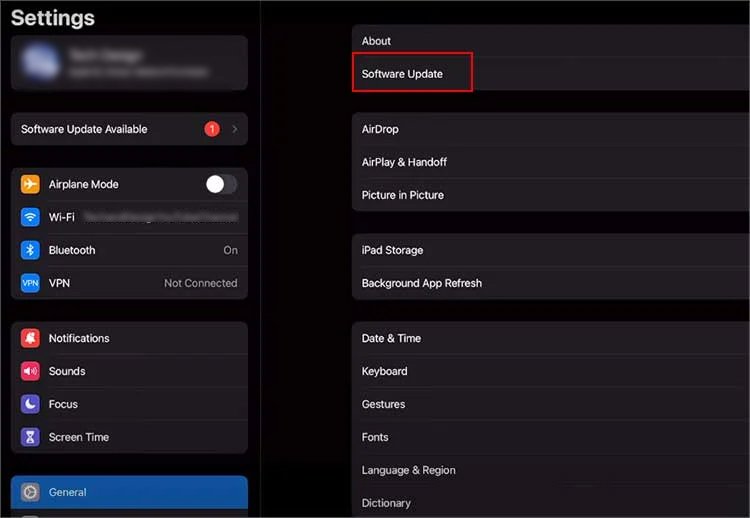 Στη συνέχεια, πατήστε την επιλογή Λήψη και εγκατάσταση.
Στη συνέχεια, πατήστε την επιλογή Λήψη και εγκατάσταση.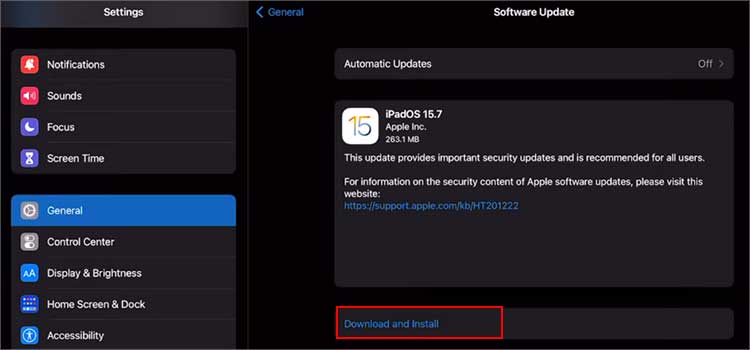
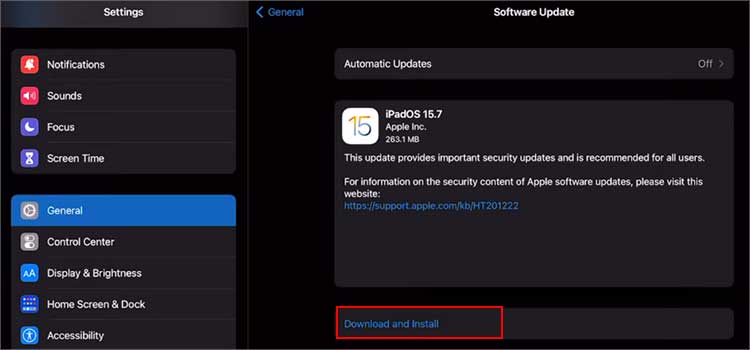 Εάν σας ζητηθεί, εισαγάγετε τον κωδικό πρόσβασης του iPad και πατήστε Εγκατάσταση τώρα.
Εάν σας ζητηθεί, εισαγάγετε τον κωδικό πρόσβασης του iPad και πατήστε Εγκατάσταση τώρα.
Επαναφορά της ρύθμισης δικτύου του iPad σας
Εάν δεν μπορείτε να επιλύσετε το πρόβλημα, μπορείτε να εξετάσετε το ενδεχόμενο επαναφοράς των ρυθμίσεων δικτύου του iPad σας. Με αυτόν τον τρόπο θα επαναφέρετε όλες τις ρυθμίσεις δικτύου του iPad και θα το επαναφέρετε στην προεπιλεγμένη κατάσταση. Στη διαδικασία, θα επιλύσει επίσης τα προβλήματα συνδεσιμότητας Bluetooth και θα βοηθήσει να φορτιστεί ξανά το Apple Pencil.
Μεταβείτε στο μενού ρυθμίσεων του iPad και επιλέξτε Γενικά. Εντοπίστε και πατήστε Επαναφορά.
img width=”750″height=”366″src=”https://windows.atsit.in/el/wp-content/uploads/sites/11/2022/10/cf84cebf-apple-pencil-ceb4ceb5cebd-cf86cebfcf81cf84ceafceb6ceb5cf84ceb1ceb9-cf80cf8ecf82-cebdceb1-cf84cebf-ceb4ceb9cebfcf81ceb8cf8ecf83ceb5-10.jpg”>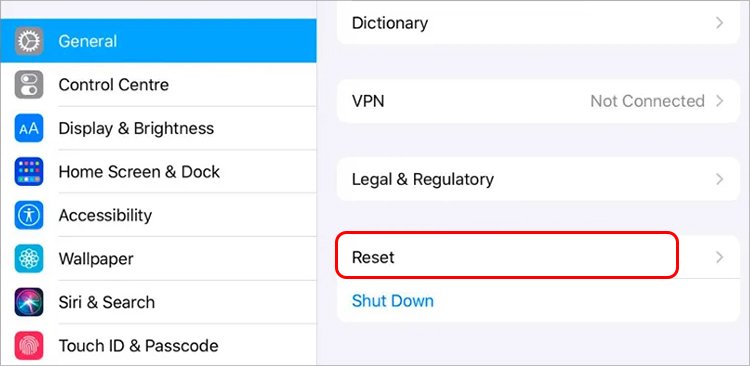 Τώρα, επιλέξτε Επαναφορά ρυθμίσεων δικτύου και επιλέξτε την ίδια επιλογή τη δεύτερη φορά όταν δείτε το μήνυμα επιβεβαίωσης.
Τώρα, επιλέξτε Επαναφορά ρυθμίσεων δικτύου και επιλέξτε την ίδια επιλογή τη δεύτερη φορά όταν δείτε το μήνυμα επιβεβαίωσης.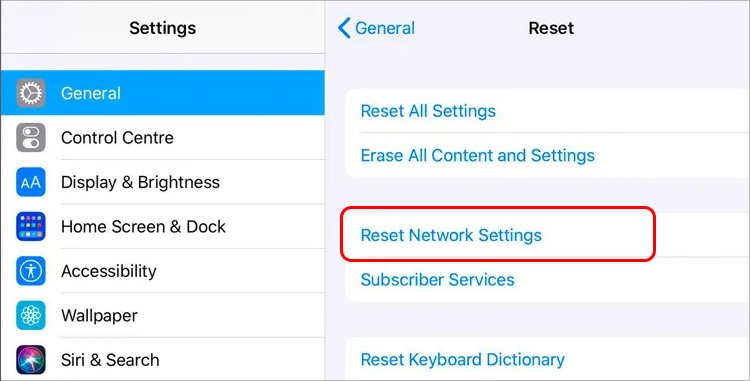
Σημείωση: Όταν επαναφέρετε τις ρυθμίσεις δικτύου, όλες οι συνδέσεις σας Wi-Fi και άλλες πληροφορίες που σχετίζονται με το δίκτυο θα επανέλθουν στις προεπιλογές.
Χρησιμοποιήστε άλλη μέθοδο φόρτισης (Μόνο σε iPad 1ης γενιάς)
Όταν δοκιμάζετε διάφορους τρόπους να εξαντλήσετε το Apple Pencil σας μέσω iPad αλλά δεν έχετε επιτυχία, απαιτείται άλλη μέθοδος φόρτισης. Με το μολύβι Apple 1st Gen, έχετε επίσης έναν προσαρμογέα ρεύματος USB. Μπορείτε να το χρησιμοποιήσετε για να φορτίσετε το μολύβι σας. Θα σας βοηθήσει επίσης να γνωρίζετε εάν το πρόβλημα σχετίζεται με το Apple Pencil ή όχι.
Εάν το Apple Pencil φορτίζει με τον προσαρμογέα τροφοδοσίας USB, θα πρέπει να δοκιμάσετε να φορτίσετε το iPad σας και να ελέγξετε εάν λειτουργεί η υποδοχή Lightning. Εάν όχι, πρέπει να πάρετε το iPad σας στο συνεργείο επισκευής και να το επισκευάσετε.
Επισκεφτείτε το κοντινό Apple Store
Οι παραπάνω μέθοδοι καλύπτουν κυρίως πτυχές που σχετίζονται με το λογισμικό. Έτσι, ακόμα και αφού δοκιμάσετε τις αναφερόμενες μεθόδους, έχετε κολλήσει με το πρόβλημα. μπορεί να υπάρξει κάποια ατυχία με το στοιχείο υλικού του Apple Pencil. Επομένως, σας συνιστούμε να ελέγξετε το Apple Pencil σας από έναν επαγγελματία σε ένα κοντινό Apple Store.
Θα πρέπει επίσης να πάρετε το iPad σας εάν είστε χρήστης του Apple 2nd Generation Pencil. Είναι επειδή έχουν σχεδιαστεί για να φορτίζουν χρησιμοποιώντας τη μαγνητική υποδοχή και το πρόβλημα μπορεί να είναι σε οποιαδήποτε από τις συσκευές.